Microsoft lança novo aplicativo de notas adesivas para Windows 11

Depois de manter as coisas iguais por anos, a atualização do Sticky Note em meados de 2024 mudou o jogo.
Caminho é o local do arquivo ou pasta no Windows 11 . Todos os caminhos incluem as pastas que você precisa abrir para chegar a um local específico. Os usuários frequentemente inseriam caminhos de diretório e arquivo na época dos sistemas operacionais baseados em comandos, como o DOS.
Hoje, os usuários podem navegar pelas pastas no Windows File Explorer sem precisar digitar o comando para alterar diretório. No entanto, ainda pode ser útil copiar caminhos de arquivos e pastas para que você possa colá-los em um documento, no Prompt de Comando ou ao abrir algo em um aplicativo. Veja algumas maneiras de copiar caminhos de arquivos e pastas no Windows 11.
1. Como copiar um caminho com o menu "Ver mais" do Explorer
O menu Ver mais do Explorador de arquivos inclui uma opção Copiar caminho que você pode selecionar. Clicar nessa opção para um arquivo ou pasta selecionado copiará seu caminho para a área de transferência. Veja como você pode selecionar a opção Copiar caminho no Explorador de Arquivos do Windows 11:
1. Selecione o atalho do Explorador de Arquivos fixado na barra de tarefas do Windows.
2. Abra uma pasta que contém a subpasta ou arquivo cujo caminho você deseja copiar.
3. Clique uma vez em uma subpasta ou arquivo para selecioná-lo.
4. Em seguida, clique no botão Ver mais com três pontos na barra de comando do Explorer.

5. Selecione a opção Copiar caminho .
Em seguida, abra o Notepada ou um processador de texto para colar o caminho copiado. Você pode colar os caminhos copiados pressionando Ctrl + V . Os caminhos que você copiar usando esse método incluirão o local completo entre aspas.

2. Como selecionar a opção de menu de contexto padrão para copiar o caminho
Como alternativa, você pode selecionar a opção Copiar como caminho no menu de contexto do Explorer. Para fazer isso, abra uma pasta que inclua o caminho do arquivo ou pasta a ser copiado. Em seguida, clique com o botão direito do mouse no arquivo ou pasta e selecione Copiar como caminho .
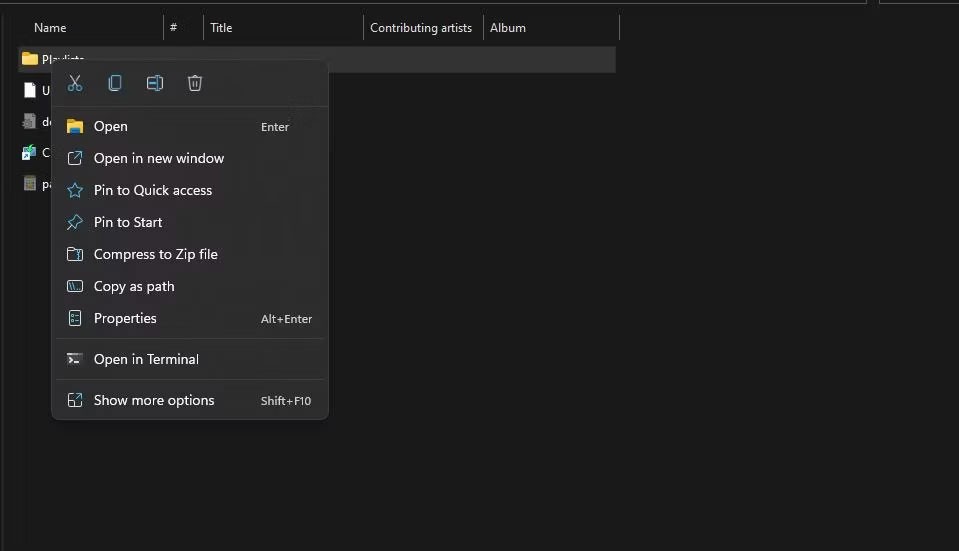
Você também pode copiar vários caminhos. Para fazer isso, selecione vários arquivos e pastas mantendo pressionada a tecla Ctrl. Em seguida, clique com o botão direito do mouse em um arquivo ou pasta para selecionar Copiar como caminho .
3. Como copiar o caminho usando a tecla de atalho
As versões recentes do Windows 11 22463 e posteriores incluem uma tecla de atalho conveniente para copiar caminhos. Você pode copiar o caminho com esse atalho selecionando uma pasta ou arquivo no Explorer e pressionando Ctrl + Shift + C.
Essa é a tecla de atalho para a opção de menu de contexto Copiar como caminho . Você pode ver se o número da compilação do Windows 11 tem essa tecla de atalho clicando com o botão direito do mouse em um arquivo ou pasta. Essa tecla de atalho não funcionará se você não vir Ctrl + Shift + C ao lado da opção Copiar como caminho no menu de contexto.
Se a sua versão do Windows 11 não tiver essa tecla de atalho, você precisará atualizar a plataforma. Escolha instalar a compilação mais recente da plataforma se estiver usando uma versão mais antiga.
4. Como copiar o caminho com a opção da barra de endereço do Explorador de Arquivos
A barra de endereço do Explorador de Arquivos inclui os caminhos das pastas que você abre. Você pode copiar caminhos de lá selecionando uma opção no menu de contexto da barra de endereço. Abra uma pasta para copiar o local. Em seguida, clique com o botão direito do mouse na barra de endereço e selecione Copiar endereço como texto .

A opção Copiar endereço como texto copia o caminho da pasta na barra de endereços como texto simples. O caminho copiado e colado não incluirá nenhuma aspa.
5. Como copiar o caminho de destino para o atalho
Este método é útil se você precisar abrir a pasta de origem para um atalho na área de trabalho. As janelas de propriedades dos caminhos da área de trabalho têm uma caixa de destino que inclui o caminho do arquivo do aplicativo que elas iniciam. Você pode copiar o caminho para o atalho da área de trabalho dessas caixas.
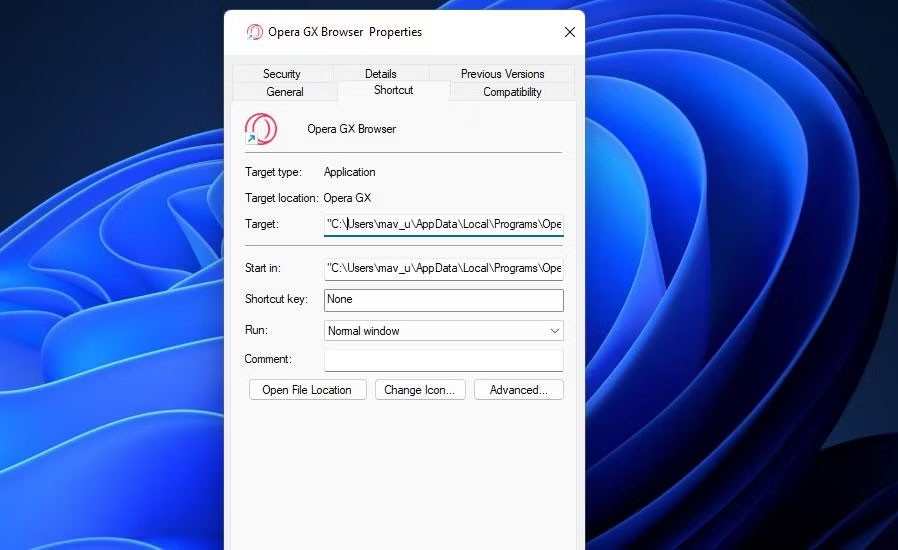
Para copiar o caminho de destino, clique com o botão direito do mouse no atalho da área de trabalho e selecione Propriedades ; Clique dentro da caixa Destino na guia Atalho para selecionar o texto do caminho. Pressione a tecla de atalho padrão Ctrl + C para copiar o texto do caminho selecionado. Em seguida, cole o caminho copiado na barra de endereços do Explorador de Arquivos usando Ctrl + V .
6. Como copiar caminho usando o software Path Copy Copy
Path Copy Copy é um software de terceiros que adiciona novas opções para copiar caminhos ao menu de contexto do Explorador de Arquivos. O usuário pode então escolher opções alternativas para copiar diferentes locais no submenu Cópia de Caminho . Você pode copiar caminhos completos usando o submenu no menu de contexto desse software da seguinte maneira:
1. Abra a página de download do Path Copy Copy , baixe o arquivo executável e execute-o.
2. Clique na opção Instalar somente para mim .
3. Selecione Inglês (ou outra opção preferida) no menu suspenso Idioma e selecione OK.
4. Clique na opção Aceito o contrato e selecione Instalar .
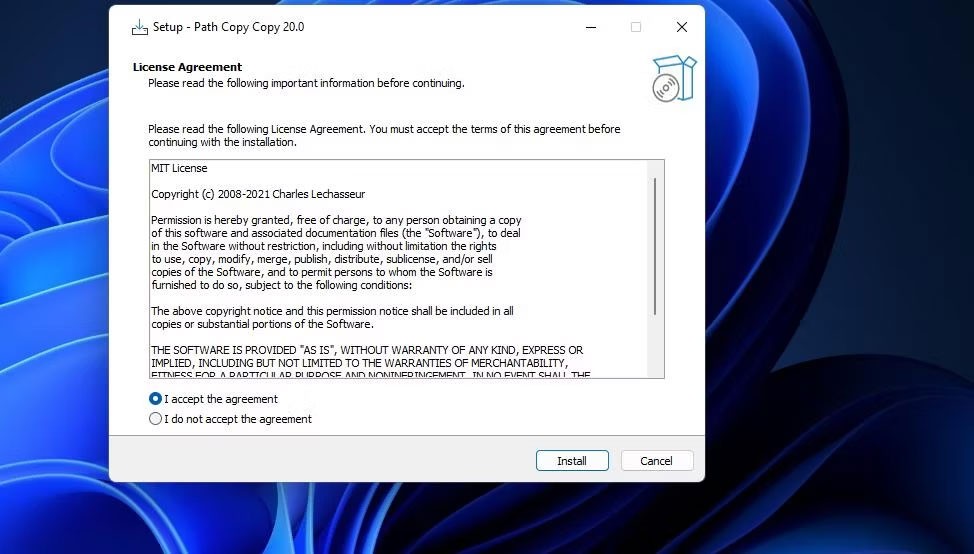
5. Você será solicitado a reiniciar o Windows para concluir a instalação. Selecione o botão Sim, reiniciar o computador agora .
6. Efetue novamente o login na conta de usuário do Windows com a qual você instalou o software.
7. Abra uma pasta no Explorador de Arquivos.
8. Em seguida, clique com o botão direito do mouse no arquivo ou subpasta e selecione Mostrar mais opções no menu de contexto do Windows 11.
9. Mova o cursor sobre a subpasta Path Copy.
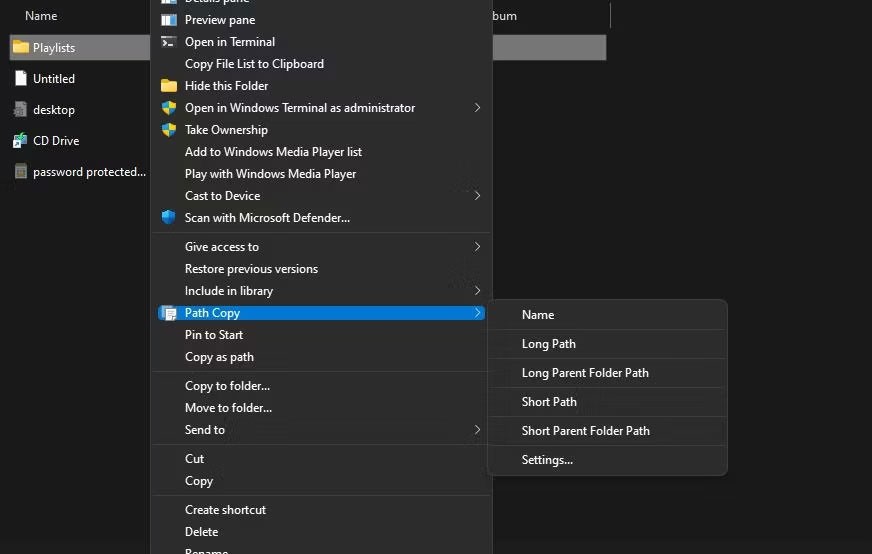
10. Selecione a opção Caminho longo para copiar o local inteiro. Agora você copiou um longo caminho para colar onde precisar.
O melhor do Path Copy Copy é que ele oferece várias opções para copiar pastas e caminhos de arquivos. Entretanto, apenas algumas dessas opções estão no submenu padrão Copiar Caminho . Para adicionar todas as opções, clique em Configurações no submenu Cópia de caminho . Em seguida, selecione todas as caixas de seleção do submenu na janela e clique em Aplicar > OK .
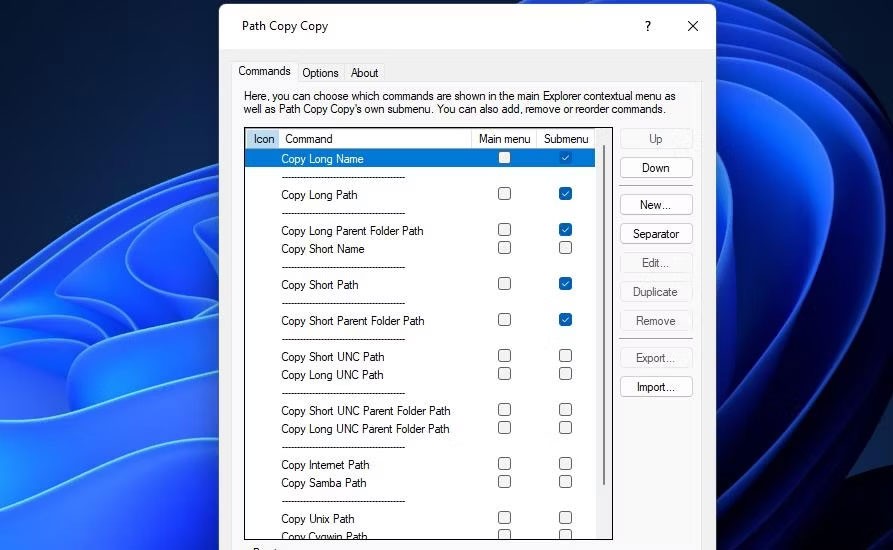
Agora, clique com o botão direito do mouse em um arquivo ou pasta para dar outra olhada no submenu Cópia de Caminho, que incluirá mais opções. Você pode selecionar a opção Curto para copiar o local com o nome abreviado da pasta ou do arquivo. Ou selecione Nome para copiar apenas o título do arquivo ou pasta. Experimente diferentes opções de caminho de cópia selecionando e colando-as no Bloco de Notas.
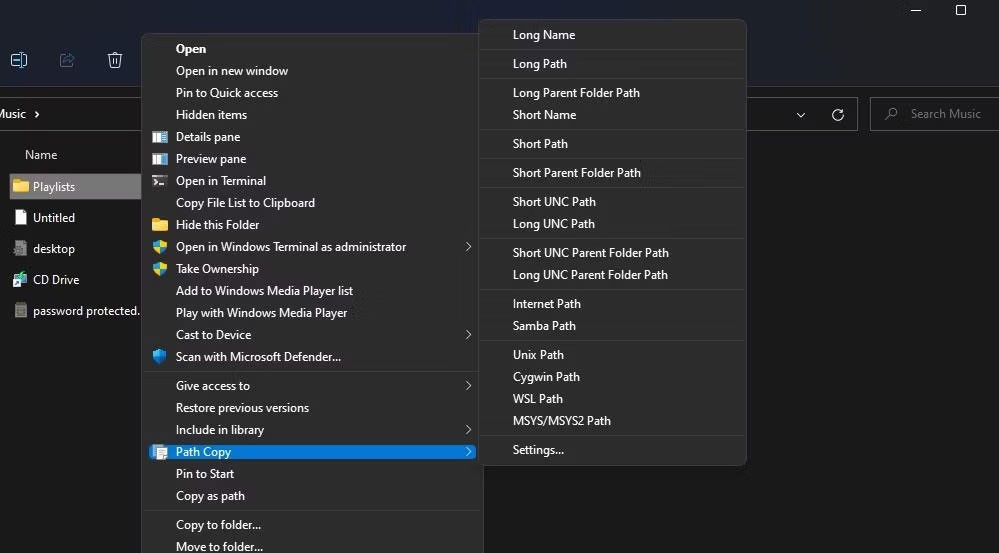
Você pode configurar como os caminhos são copiados alterando as configurações na guia Opções de Cópia de Caminho. Por exemplo, seus caminhos copiados incluirão aspas ao redor deles se você marcar a caixa de seleção Adicionar aspas ao redor dos caminhos copiados . Selecione a opção Adicionar < e=""> ao redor dos caminhos copiados para incluir colchetes ao redor dos caminhos copiados.
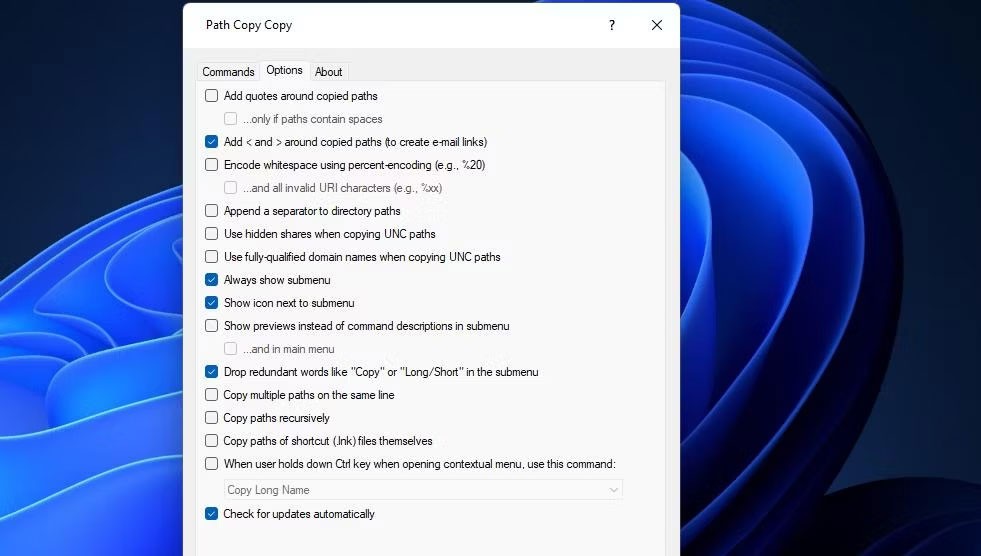
Veja também:
Depois de manter as coisas iguais por anos, a atualização do Sticky Note em meados de 2024 mudou o jogo.
Recentemente, pistas de que a Microsoft provavelmente "seguirá o caminho" da Apple no campo da inteligência artificial foram gradualmente reveladas.
O Visualizador de Fotos do Windows foi lançado junto com o Windows XP e rapidamente se tornou uma das ferramentas mais usadas no Windows.
Em muitos casos, geralmente é devido a ataques de vírus que as pastas ocultas do sistema não podem ser exibidas, mesmo após ativar a opção "Mostrar pastas e arquivos ocultos" nas Opções de Pasta. Alguns dos métodos a seguir ajudarão a resolver esse problema.
Um dos serviços de VPN mais populares do mundo - ExpressVPN - lançou oficialmente uma versão de aplicativo para PCs Windows com processadores baseados em ARM.
Você sabia que a Microsoft está comemorando seu 50º aniversário esta semana?
Microsoft lança nova coleção de papéis de parede para desktop Fluid Textures
Se você pedisse a cinco usuários do Windows para explicar o que é o Gerenciamento de Direitos Digitais (DRM) do Vista, provavelmente receberia cinco respostas diferentes. Mas há um ponto
Espera-se que o Windows 11 receba duas atualizações importantes neste ano.
A Microsoft anunciou oficialmente um novo recurso muito útil para usuários do Word, permitindo o processamento mais fácil de documentos longos com a ajuda da IA.
Vamos aprender com o WebTech360 como verificar a temperatura da CPU do seu computador no artigo abaixo!
No final de novembro de 2024, a Microsoft anunciou o Edge Game Assist, um novo recurso que facilita a navegação na internet enquanto você joga no computador.
Os papéis de parede padrão do Windows às vezes nos deixam entediados. Então, em vez de usar esses papéis de parede padrão, atualize e altere-os para trazer novidades ao trabalho e afirmar sua personalidade através do papel de parede deste computador.
A Microsoft aumentou recentemente o preço de sua assinatura do Microsoft 365, justificando a mudança adicionando mais experiências de IA ao serviço.
O que é VPN? Quais são as vantagens e desvantagens? Vamos discutir com a WebTech360 a definição de VPN e como aplicar esse modelo e sistema no trabalho.
O Windows Security faz mais do que apenas proteger contra vírus básicos. Ele protege contra phishing, bloqueia ransomware e impede a execução de aplicativos maliciosos. No entanto, esses recursos não são fáceis de identificar — eles ficam escondidos atrás de várias camadas de menus.
Depois que você aprender e realmente experimentar por si mesmo, descobrirá que a criptografia é incrivelmente fácil de usar e incrivelmente prática para a vida cotidiana.
No artigo a seguir, apresentaremos as operações básicas para recuperar dados excluídos no Windows 7 com a ferramenta de suporte Recuva Portable. Com o Recuva Portable, você pode armazená-lo em qualquer USB conveniente e usá-lo sempre que precisar. A ferramenta é compacta, simples e fácil de usar, com alguns dos seguintes recursos:
O CCleaner verifica se há arquivos duplicados em apenas alguns minutos e depois permite que você decida quais são seguros para excluir.
Mover a pasta Download da unidade C para outra unidade no Windows 11 ajudará a reduzir a capacidade da unidade C e ajudará seu computador a funcionar de maneira mais suave.
Esta é uma maneira de fortalecer e ajustar seu sistema para que as atualizações aconteçam de acordo com sua programação, não a da Microsoft.
O Explorador de Arquivos do Windows oferece diversas opções para alterar a forma como você visualiza seus arquivos. O que você talvez não saiba é que uma opção importante está desabilitada por padrão, embora seja crucial para a segurança do seu sistema.
Com as ferramentas certas, você pode escanear seu sistema e remover spyware, adware e outros programas maliciosos que possam estar à espreita nele.
Abaixo está uma lista de softwares recomendados ao instalar um novo computador, para que você possa escolher os aplicativos mais necessários e melhores para o seu computador!
Carregar um sistema operacional inteiro em um pendrive pode ser muito útil, especialmente se você não tiver um laptop. Mas não pense que esse recurso se limita às distribuições Linux — é hora de tentar clonar sua instalação do Windows.
Desativar alguns desses serviços pode economizar uma quantidade significativa de bateria sem afetar seu uso diário.
Ctrl + Z é uma combinação de teclas extremamente comum no Windows. Ctrl + Z basicamente permite desfazer ações em todas as áreas do Windows.
URLs encurtadas são convenientes para limpar links longos, mas também ocultam o destino real. Se você quiser evitar malware ou phishing, clicar cegamente nesse link não é uma escolha inteligente.
Após uma longa espera, a primeira grande atualização do Windows 11 foi lançada oficialmente.

























